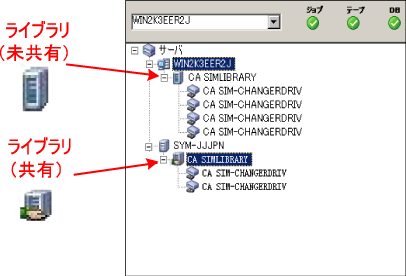- プライマリ サーバで Arcserve Backup マネージャ コンソールを開きます。
- サーバ管理を開きます。
ドメイン ディレクトリ ツリーに ARCserve ドメインのプライマリ サーバとすべてのメンバ サーバの名前が表示されていることを確認します。
- データベース マネージャとジョブ ステータス マネージャを開きます。
データベース情報およびアクティビティ ログのデータが表示できることを確認します。
- デバイス マネージャを表示します。
デバイス マネージャが、プライマリ サーバとすべてのメンバ サーバに接続されているすべてのデバイスを検出することを確認します。
以下は、プライマリ サーバと接続されたデバイス、およびメンバ サーバと接続されたデバイスが含まれるデバイス マネージャ ウィンドウを示しています。プライマリ サーバは、共有されていないライブラリに接続されており、メンバ サーバは共有されているライブラリに接続されています。
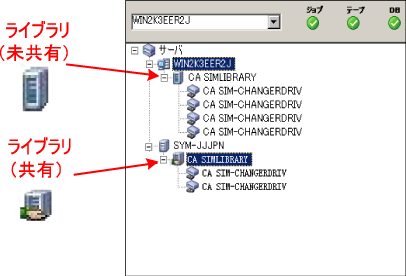
デバイス マネージャによってすべてのデバイスが検出されない場合、以下のタスクを完了します。
- デバイスが、サーバに正しく接続されていることを確認します。
- 適切なデバイス ドライバがインストールされていることを確認します。
- デバイス環境設定を使用したデバイスの設定
これらのタスクを完了した後、Arcserve Backup でデバイスを検出できない場合は、テクニカル サポートまでお問い合わせください。
注:デバイスの設定の詳細については、「管理者ガイド」を参照してください。
- (オプション)デバイス マネージャを開き、ファイル システム デバイスを設定します。
- 簡単なバックアップ ジョブをプライマリ サーバ上でサブミットします。
ジョブが正常に完了することを確認します。
ジョブが失敗した場合は、以下のトラブルシューティング タスクを実行します。
- ジョブ ステータス マネージャから、ジョブのアクティビティ ログの詳細を確認します。
- ジョブに警告メッセージ、エラー メッセージ、あるいはその両方が含まれている場合、メッセージをダブルクリックして、問題の説明およびそれを修正するための手順を参照します。
- 問題を修正したら、ジョブを再度サブミットします。
- 単純バックアップ ジョブをメンバ サーバ上でサブミットします。
バックアップ ジョブが正常に完了することを確認します。
ジョブが失敗した場合は、以下のトラブルシューティング タスクを実行します。
- ジョブ ステータス マネージャから、ジョブのアクティビティ ログの詳細を確認します。
- ジョブに警告メッセージ、エラー メッセージ、あるいはその両方が含まれている場合、メッセージをダブルクリックして、問題の説明およびそれを修正するための手順を参照します。
- 問題を修正したら、ジョブを再度サブミットします。
- 単純リストア ジョブをプライマリ サーバ上でサブミットします。
リストア ジョブが正常に完了することを確認します。
ジョブが失敗した場合は、以下のトラブルシューティング タスクを実行します。
- ジョブ ステータス マネージャから、ジョブのアクティビティ ログの詳細を確認します。
- ジョブに警告メッセージ、エラー メッセージ、あるいはその両方が含まれている場合、メッセージをダブルクリックして、問題の説明およびそれを修正するための手順を参照します。
- 問題を修正したら、ジョブを再度サブミットします。
- 単純リストア ジョブをメンバ サーバ上でサブミットします。
リストア ジョブが正常に完了することを確認します。
ジョブが失敗した場合は、以下のトラブルシューティング タスクを実行します。
- ジョブ ステータス マネージャから、ジョブのアクティビティ ログの詳細を確認します。
- ジョブに警告メッセージ、エラー メッセージ、あるいはその両方が含まれている場合、メッセージをダブルクリックして、問題の説明およびそれを修正するための手順を参照します。
- 問題を修正したら、ジョブを再度サブミットします。